Johdanto
Korkean virkistystaajuuden näytöt ovat pelaajan unelma, sillä ne tarjoavat tasaisemman visuaalisen kokemuksen ja paremman reagointiherkkyyden. Kuitenkin, jos näyttösi ei jatkuvasti näytä toivottua 170 Hz:n taajuutta, se voi olla turhauttavaa. Ongelma voi johtua vääristä asetuksista, laitteisto-ongelmista tai vanhentuneesta ohjelmistosta. Näiden ongelmien ratkaiseminen vaatii järjestelmällistä lähestymistapaa. Tämä opas tarjoaa käytännön askeleita ongelman ratkaisemiseksi, jotta saat parhaan hyödyn korkean virkistystaajuuden näytöstäsi.
Korkean virkistystaajuuden näyttösi on suunniteltu optimaaliseen suorituskykyyn, mutta vianmääritys voi olla tarpeellista ylläpitääksesi tätä suorituskykyä. Tämä opas tarjoaa yksityiskohtaiset askeleet yleisimpien ongelmien diagnosoimiseksi ja ratkaisemiseksi, jotka voivat estää näyttöäsi saavuttamasta täyttä 170 Hz:n potentiaaliaan.

Ymmärtäminen korkean virkistystaajuuden näyttöjä
Korkeat virkistystaajuudet ovat perustavanlaatuisia tasaisen visuaalisen kokemuksen saavuttamiseksi, erityisesti pelaamisessa ja nopeatempoisissa sovelluksissa. Virkistystaajuus, mitattu hertseinä (Hz), ilmaisee kuinka monta kertaa sekunnissa näyttösi päivittyy uudella tiedolla. Näytöt, joilla on korkeampi virkistystaajuus, kuten 170 Hz, tarjoavat vähemmän liike-epäselvyyttä ja terävämpiä kuvia nopeissa toiminnoissa.
170 Hz:n edut ovat ilmeisiä pienentyneessä näytön repeämisessä ja immersiivisemmässä kokemuksessa. Pelaajat arvostavat parantunutta reagointiherkkyyttä, kun taas sisällöntuottajat nauttivat sujuvammasta videotoistosta ja editoinnista. Varmistamalla, että näyttösi saavuttaa jatkuvasti 170 Hz, parantaa käytettävyyttä ja kokonaisvaltaista käyttökokemusta, joten on välttämätöntä ymmärtää ja ylläpitää näitä asetuksia oikein.
Virkistystaajuuden asetusten säännöllinen tarkistaminen ja optimointi auttavat sinua saamaan täyden hyödyn korkean virkistystaajuuden näytöstäsi. Kuitenkin, useat ongelmat voivat estää näyttöäsi saavuttamasta näitä taajuuksia. Näiden ongelmien ymmärtäminen on ensimmäinen askel niiden ratkaisemiseksi.
Yleiset ongelmat, jotka estävät 170 Hz:n saavutuksen
Syyn selvittäminen miksi näyttösi ei näytä 170 Hz:a voi aluksi tuntua pelottavalta. Onneksi useimmat ongelmat kuuluvat muutamaan yleiseen kategoriaan. Näihin kuuluvat:
- Väärät näyttöasetukset: Näyttöasetuksesi eivät ehkä ole määritetty korkeimmalle virkistystaajuudelle.
- Grafiikkakortin rajoitukset: GPU:n täytyy tukea korkeita virkistystaajuuksia ja olla oikein määritetty.
- Vanhentuneet tai yhteensopimattomat kaapelit: Alhaisen laadun tai väärän tyypin kaapelin käyttö voi rajoittaa näytön virkistystaajuutta.
- Ohjainongelmat: Vanhentuneet tai vioittuneet ohjaimet grafiikkakortillesi voivat rajoittaa suorituskykyä.
- Laitteiston ohjelmistopäivitykset: Näytön laiteohjelmisto saattaa vaatia päivityksen käyttääkseen täyttänsä potentiaalia.
Näiden yleisten ongelmien ymmärtäminen avulla voit aloittaa vianmäärityksen tehokkaasti. Kun olet tunnistanut mahdolliset syyt, voit työskennellä niiden ratkaisemiseksi, varmistaen, että näyttösi toimii huipputeholla.
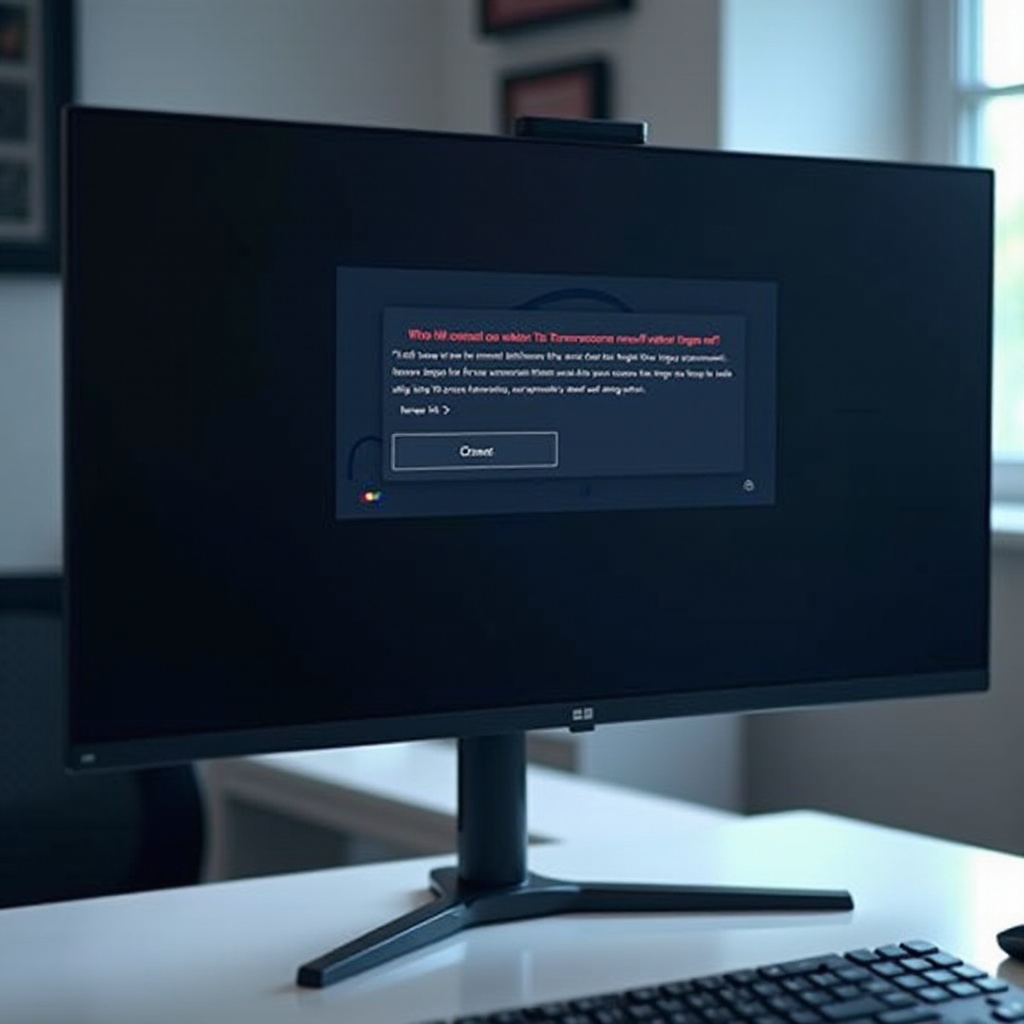
Perusasetusten vianmääritys
Ennen kuin sukellat monimutkaisempiin ratkaisuihin, on suositeltavaa tarkistaa perusasetukset, jotka voivat vaikuttaa näyttösi virkistystaajuuteen.
Varmistamalla näytön OSD-asetukset
- Avaa näytön valikko käyttämällä näytön painikkeita.
- Selaa asetuksiin, jotka liittyvät virkistystaajuuksiin.
- Varmista, että virkistystaajuus on asetettu 170 Hz:iin.
Virkistystaajuuden säätäminen käyttöjärjestelmässä
- Windowsissa, napsauta oikealla hiiren painikkeella työpöytää ja valitse ’Näyttöasetukset’.
- Vieritä alas ja napsauta ’Lisäasetukset näytön asetukset’.
- Kohdassa ’Virkistystaajuus’, valitse 170 Hz pudotusvalikosta.
Kaapeli- ja porttiyhteyksien tarkistaminen
- Varmista, että käytät korkealaatuisia kaapeleita (DisplayPort 1.4 tai HDMI 2.0 tai korkeampi).
- Tarkista, että molemmat päät kaapelista ovat varmasti kiinni.
- Kokeile eri portteja GPU:ssa ja näytössä sulkeaksesi pois mahdolliset porttiongelmat.
Nämä perusaskeleet voivat usein ratkaista yleisimmät ongelmat. Jos korkean virkistystaajuuden näyttösi ei silti näytä 170 Hz:ä, saatat tarvita tutkia kehittyneempiä vianmääritysmenetelmiä.
Kehittyneet vianmääritysaskeleet
Jos perusasetusten säätäminen ei ratkaise ongelmaa, edistyneempi vianmääritys voi olla tarpeen. Nämä askeleet pureutuvat syvemmälle järjestelmän määrityksiin.
Grafiikkakortin asetukset
- Avaa GPU:n ohjauspaneeli (NVIDIA Control Panel tai AMD Radeon Settings).
- Varmista, että näyttö on asetettu 170 Hz:iin ’Näyttö’-asetuksissa.
- Etsi mahdollisia ohittavia asetuksia, jotka voivat rajoittaa virkistystaajuutta.
Mukautetun resoluutio apuohjelman säädöt
- Lataa ja asenna Custom Resolution Utility (CRU) työkalu.
- Käytä CRU:a luodaksesi mukautetun resoluution 170 Hz:n virkistystaajuudella.
- Käynnistä tietokone uudelleen ja ota uudet asetukset käyttöön näyttöasetuksissa.
BIOS- ja laiteohjelmistopäivitykset
- Tarkista käytettävissä olevat BIOS-päivitykset emolevylle, jotka saattavat parantaa järjestelmän yhteensopivuutta.
- Vieraile näyttövalmistajan verkkosivuilla ja etsi laiteohjelmistopäivityksiä.
- Seuraa niiden ohjeita päivittääksesi laiteohjelmiston huolellisesti noudattaen jokaista vaihetta.
Kehittyneet vaiheet voivat ratkaista sitkeämpiä ongelmia, varmistaen, että näyttösi saavuttaa täydellisen potentiaalisen virkistystaajuuden.
Ennaltaehkäisevät toimenpiteet 170 Hz:n ylläpitämiseksi
Korkean virkistystaajuuden ylläpitäminen vaatii säännöllistä ylläpitoa ja valppautta. Tässä on joitakin ennaltaehkäiseviä toimenpiteitä:
- Tarkista ja asenna säännöllisesti päivitykset GPU-ohjaimille ja näytön laiteohjelmistolle.
- Varmista, että käytät korkealaatuisia kaapeleita ja turvattuja yhteyksiä.
- Tarkista määräajoin näyttöasetukset varmistaaksesi, että virkistystaajuus pysyy 170 Hz:ssä.
Näiden käytäntöjen omaksuminen auttaa ylläpitämään korkean virkistystaajuuden näytön optimaalisen suorituskyvyn ja estää tulevia ongelmia.

Päätelmä
170 Hz:n virkistystaajuuden saavuttaminen ja ylläpito näytössäsi voi merkittävästi parantaa visuaalista kokemusta. Ymmärtämällä yleiset ongelmat, tarkkaan seuraten perus- ja kehittyneitä vianmääritysvaiheita ja omaksumalla ennaltaehkäiseviä toimenpiteitä, voit varmistaa, että näyttösi toimii parhaalla mahdollisella tavalla. Säännölliset tarkistukset ja päivitykset ovat ratkaisevia, mutta tämän oppaan avulla sinulla on nyt työkalut tehokkaaseen vianmääritykseen ja korkean virkistystaajuuden näytön eduista nauttimiseen.
Usein kysytyt kysymykset
Miksi korkean virkistystaajuuden näyttöni on jumissa alhaisemmilla virkistystaajuuksilla?
Näyttösi saattaa olla jumissa alhaisemmilla virkistystaajuuksilla virheellisten asetusten, vanhentuneiden ajureiden tai huonolaatuisten kaapelien vuoksi. Varmista näytön ja näytönohjaimen asetukset, käytä korkealaatuisia kaapeleita ja varmista, että kaikki ajurit ovat ajan tasalla.
Voiko HDMI-kaapelini aiheuttaa ongelmia 170 Hz virkistystaajuuden kanssa?
Kyllä, yhteensopimattoman tai huonolaatuisen HDMI-kaapelin käyttö voi estää näyttöäsi saavuttamasta 170 Hz. Varmista, että HDMI-kaapelisi on vähintään HDMI 2.0 tai uudempi, jotta se tukee korkeita virkistystaajuuksia.
Kuinka päivitän näyttöni laiteohjelmiston?
Vieraile valmistajan verkkosivuilla, siirry tukiosioon ja etsi näytön mallillesi saatavilla olevat laiteohjelmistopäivitykset. Lataa päivitys ja seuraa valmistajan ohjeita asennuksen suorittamiseksi oikein.
